
-
gparted(linux磁盘分区工具)
-
大小:571.79M
更新时间:25-09-24
系统:Pc
版本:v1.7.0

大小:571.79M
更新时间:25-09-24
系统:Pc
版本:v1.7.0
GParted是一款linux下的功能非常强大的分区工具,与windows下的分区魔术师类似,操作和显示界面上也很相似。GParted可以方便的创建、删除分区,调整分区的大小和移动分区的位置。也可以用于调整分区已安装新操作系统、备份特定分区到另一块硬盘等。
GParted还提供了一个包含GParted和全部文件系统工具的Live CD,也可以制作成Live USB或使用其他介质。这个Live CD系统基于Debian GNU/Linux。其它Linux Live CD版本也大多包含GParted,如Knoppix等。
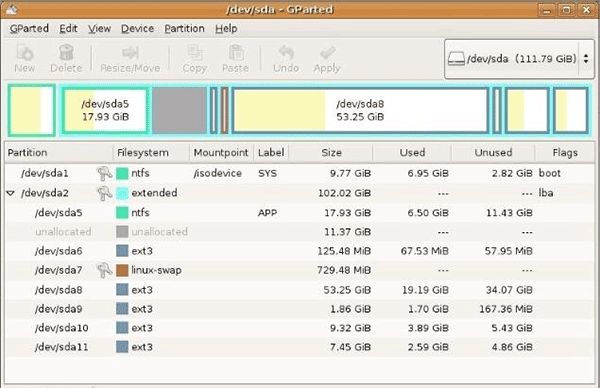
创建分区表(例如,MSDOS,GPT)
创建,删除,复制,调整大小,移动,检查,设置新的UUID或标签分区
操作btrfs,ext2 / 3/4,f2fs,FAT16 / 32,hfs / hfs +,linux-swap,luks,lvm2 pv,nilfs2,NTFS,reiserfs / 4,ufs和xfs文件系统
启用和禁用分区标志(例如,引导,隐藏)
将分区对齐到mebibyte(MiB)或柱面边界
尝试从丢失的分区进行数据抢救
支持硬件RAID,主板BIOS RAID,linux软件RAID
支持所有扇区大小
硬盘驱动器(如SATA,IDE和SCSI)
闪存设备,如USB记忆棒,固态硬盘(SSD)和非易失性内存快速设备(NVMe)
RAID设备(硬件RAID,主板BIOS RAID和Linux软件RAID)
所有扇区大小
1、将光盘放入光驱(如果是用LiveUSB,插上U盘),重启电脑
2、进入gparted启动界面,直接选Defalt settings
3、第二个界面继续按回车
4、接下来选语言,输入“26”回车(就是简体中文,尽管汉化不全)
5、接着提示将要进入X-Windows界面,回车
6、进入gparted,就会发现和瘟到死的PQ相似的界面,实际操作也是一样的,而且也支持瘟到死分区的调整
7、点击你要腾出空间的分区,弹出右键菜单选择“Resize/Move”
8、用鼠标托动或数字精确调整要释放的空间大小,若要释放在分区头部拉左侧的控制条(输入第一行数值),若要释放在分区尾部拉右侧的控制条(输入第三行数值),调整好之后点“更改大小/移动”按钮。
9、点击欲扩大容量的分区,弹出右键菜单选择“Resize/Move”
10、按照第8步的方法操作,只是现在变成扩大分区容量而已
11、点击“Edit”菜单,选择“Apply All Operations”
12、再次确认要调整分区容量后,gparted开始调整分区,完成后点“Close”按钮
13、点“gparted”菜单,选“Quit”关闭gparted窗口,再双击左上角的“Exit”按钮退出gparted系统
14、在弹出的窗口中选“Reboot”重启电脑,退出时系统会提示你取出光盘
应用信息
同类热门
 WinToHDD
WinToHDD
 SSD Tweaker(SSD固态硬盘优化工具)
SSD Tweaker(SSD固态硬盘优化工具)
 iobit smartdefrag中文版
iobit smartdefrag中文版
 diskgenius免费版
diskgenius免费版
 Disk Savvy(硬盘分析工具)
Disk Savvy(硬盘分析工具)
 Intel SSD Toolbox(英特尔固态硬盘优化工具)
Intel SSD Toolbox(英特尔固态硬盘优化工具)
 WD Align Utility
WD Align Utility
 UltraDefrag中文版
UltraDefrag中文版
猜你喜欢
类似软件

磁盘分区工具(EASEUS Partition Manager Server)1.53M1146人在用 EASEUS Partition Manager Server是一款非常不错的磁盘分区工具,它不仅提供了方便的用户界面,简化您的任务,还使您能够配置和管理硬盘分区。您可以在没有数据丢失的服务器上执行基本和高级分区操作,包括:创建和删除分区,调整大小
查看
虚拟分区魔术师免费版406K385人在用 目前硬盘容量已经越来越大,如果事先没有进行认真规划,那么使用一段时间后要进行重新分区就非常麻烦了。如果使用一般的分区软件来进行硬盘分区,一来硬盘中所存放的文件资料就会全部丢失,二来需要一定的专业知识。即使用一些无损分区软件来进行分区,只要一不小心也
查看
aomei dynamic disk manager(动态硬盘分区工具)10.3M2896人在用 aomei dynamic disk manager是一款专业且实用的动态硬盘分区工具,该软件可以对磁盘进行分区、检测磁盘坏道,删除格式化磁盘,合并磁盘分区、转换动态磁盘等操作。同时软件内置创新的技术和增强的数据保护,提供基本和先进的功能,创建新卷
查看热门标签
网友评论1人参与,1条评论
最新排行

Abelssoft WashAndGo(磁盘清理工具)35.28Mv25.29.02 WashAndGo是来自Abelssoft的一款非常经典的磁盘清理工具,有将近20年左右的历史了。它能够让您的电脑摆脱乱扔垃圾的旧数据,支持迅速删除IE的cache文件、临时文件、错误的文件夹等等无用的文件。另外,你还能用它控制可用的磁盘空间相对比
查看
MBRtool(mbr修复工具)2.17Mv2.3官方版 MBRtool修复工具是一款非常实用,它可以让用户备份、恢复和管理硬盘MBR 和轨道上的任意数据。用户可以修改分区表属性,还可以在硬盘损坏后重新建立MBR。软件的恢复功能可以帮助用户快速恢复受损的硬盘。 如果你想了解硬盘上的主激活区中有
查看
mhdd硬盘检测工具521Kv4.6 硬盘检测工具哪个好?不用质疑,mhdd硬盘检测工具是目前国内外最权威的硬盘修复工具,该软件由俄罗斯Maysoft公司重磅推出的,具备测试硬盘好坏、修复硬盘坏道等功能,无论是硬件维修店还是电脑城,都是使用mhdd来维护检测修复硬盘。另外mhdd硬盘检
查看
FBDISK坏盘分区器(Fixed Bad Disk)17Kv1.4绿色版 FBDISK坏盘分区器(Fixed Bad Disk)是一款专业的坏硬盘分区软件,它可将有坏磁道的硬盘自动重新分区,自行将坏磁道设为隐藏分区,好磁道设为可用分区,将坏磁道分隔开以防止坏磁道扩散。如果坏磁道过于分散,就会产生许多分散的可用的分区,所以
查看
RAID Terminator(磁盘检测工具)3.03Mv2.0 RAID Terminator官方版是一款专业的磁盘检测工具,该软件能够快速检测磁盘的状态和错误情况,分析并提供错误报告,以直观的界面让用户可明确地知道自己的磁盘状况,让用户轻松进行磁盘检测。同时,软件还采用了极特殊的分析算法,可以完全无视文件系统
查看
Lenovo Quick Fix(磁盘清理工具)5.29Mv1.7.22.1024官方版 Lenovo Quick Fix:磁盘清理工具是联想中国(Lenovo China)推出的一款用于清理电脑系统垃圾、磁盘大文件、磁盘碎片和临时文件等电脑垃圾的软件,达到释放磁盘空间的目的,优化电脑系统的运行速度,为用户解决电脑用久了,卡顿、运行速度
查看
效率源大容量硬盘检测修复程序2.31Mv3.0官方版 效率源大容量硬盘检测修复程序是由效率源科技出品的一款大容量硬盘检测修复工具,它能够支持超过136G硬盘的准确高速检测,最大可测试2000G,无需主板支持,全物理访问,准确、可靠。内置的修复功能增加“手动修复”及“自动修复”可将坏道加入厂家G-lis
查看
norton partitionmagic简装汉化版3.75Mv8.05 norton partitionmagic8.0是一个优秀硬盘分区管理工具。该工具可以在不损失硬盘中已有数据的前提下对硬盘进行重新分区、格式化分区、复制分区、移动分区、隐藏/重现分区、从任意分区引导系统、转换分区(如FAT<-->FAT
查看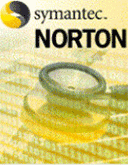
诺顿磁盘医生Norton Disk Doctor(NDD)1.75M2007中文版 Norton Disk Doctor 2007(诺顿磁盘医生)是从Norton System Works 2007 Pro分离出来的一个磁盘检测修复模块,软件小巧,但功能强大。在这些工具里我常用的只有Norton Disk Doctor(NDD),
查看
第1楼 北京市鹏博士宽带 网友